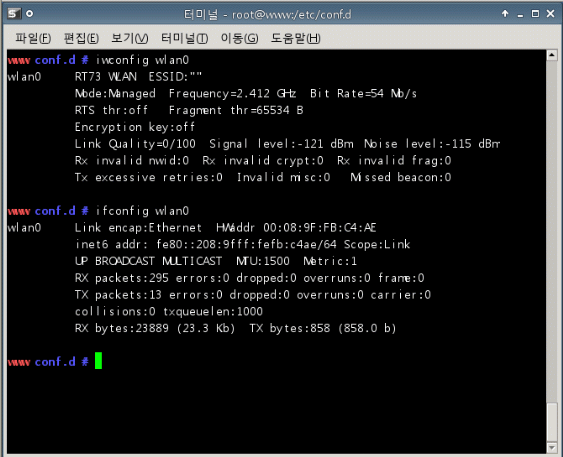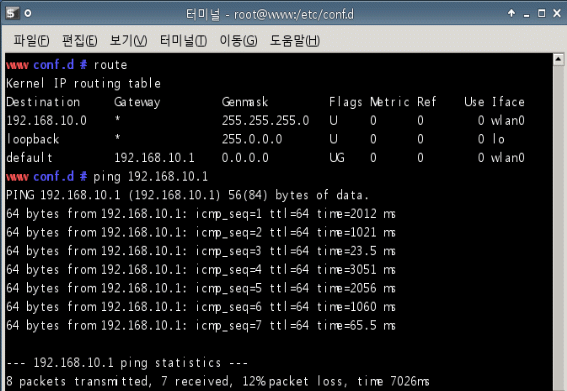| Gentoo Linux >> System Administration for Gentoo Linux
|
|||||
| [목차] | |||||
|
제4장 네트워크 관리
1. USB wireless LAN 설치하기 이장에서는 무선랜 장치를 설치하는 방법에 대해서 알아봅니다. 유선 이더넷 장치와는 달리 리눅스 커널에서 지원하는 무선 이더넷 장치는 소수이기 때문에 여러분들이 고생을 겪지 않고 무선 이더넷 장치를 리눅스에서 사용하려면 커널에서 지원하는 무선 이더넷 장치를 구입하거나 제조업체에서 리눅스 드라이버를 제공하는지를 확인 후 구입해야 합니다. 향후에는 커널에서 폭넓게 무선 이더넷 장치를 지원하겠지만, 현재로써는 무선랜을 리눅스에서 사용하는 것이 상당히 제한적이므로, 무선 이더넷을 구입시 이러한 점을 감안하는 것이 좋을 것입니다. 또한 PCI 제품과 USB 방식의 무선 이더넷 장치가 있는데 이것 또한 USB 보다는 PCI 제품군을 선택하는 것이 USB 제품 설정보다도 수월합니다. 1. 커널 컴파일하기 # cd /usr/src/linux # mount /boot # make menuconfig ... 생략 ... Networking ---> ... 생략 ... Wireless --->
Generic IEEE 802.11 Networking Stack (mac80211)을 반드시 채크한다. # make && make modules_install && make install # reboot 2. 필요 유틸리티 설치하기 # emerge -av wireless-tools 3. USB용 Ralink 2573 무선 랜카드 사용하기 USB용 Ralink 2573 무선 랜카드는 커널에서 지원하지 않고 해당 업체에서 드라이버를 다운 받아야 한다. 아래 사이트에서 해당 드라이버를 다운 받는다. http://rt2x00.serialmonkey.com/wiki/index.php?title=Downloads rt73 USB의 드라이버를 다운 받는다. # tar xvfz rt73-cvs-daily.tar.gz # cd rt73-cvs-2007100720 # cd Module # make # make install # ls /lib/modules/2.6.22-gentoo-r8/extra rt73.ko # update-modules -f 위와 같이 설치되었다면 드라이버가 설치되었다. # reboot 재시작한다. 재부팅후 모듈이 잘 올라왔는지 확인한다. # lsmod Module Size Used by rt73 189312 0 .... 생략 ... 4. Run 스크립트 및 환경설정 파일 추가하기 다음은 runlevel 스크립트를 추가한다. # cd /etc/init.d # ln -s net.lo net.wlan0 # cd /etc/conf.d # vi net config_wlan0=("null") # /etc/init.d/net.wlan0 stop # /etc/init.d/net.wlan0 start wireless-tools 패키지에 있는 iwconfig 명령을 실행하여 wlan0에 대한 정보가 나오는지를 확인합니다. # iwconfig wlan0 # ifconfig wlan0
iwconfig 명령으로 무선 이더넷 연결 모드(mode)와 essid 그리고 채널 (주파수)을 설정합니다. AP(Access Point)를 사용하는 경우에는 mode 값을 managed로 설정하고, AP 없이 무선 이더넷끼리 연결하는 경우에는 mode 값을 Ad-hoc으로 설정합니다. iwconfig 명령으로 무선 이더넷을 구성하는 방법은 다음과 같습니다.
AP를 사용하는 무선랜 환경을 설정해보겠습니다.
iwconfig 명령으로 wlan0 무선 이더넷 인터페이스의 정보가 변경되었는지를 확인합니다. ESSID와 MODE 그리고, Access Points 값이 변경되었음을 확인할 수 있을 것입니다. 또한 Cell 역시 하드웨어 주소를 가짐을 볼 수 있습니다. iwconfig 명령으로 변경할 수 있는 옵션은 iwlist 명령을 실행해보면 알 수 있다. 자, 이제 무선 이더넷은 성공적으로 설정되었으므로, ifconfig 명령으로 wlan0 인터페이스에 아이피를 다음과 같이 할당하여 AP 또는 다른 무선 이더넷 네트워크끼리 핑을 테스트하여 정상적으로 네트워크가 연결되었는지를 확인합니다.
클라이언트 무선 이더넷 환경에서는 게이트웨이 라우팅 작업을 추가로 실행합니다.
무선랜 끼리 Peer-to Peer로 연결하는 Ad-hoc 무선랜환경을 설정해보자. 무선랜을 재시작 해준다.
iwconfig 도구를 사용하여 무선 이더넷 연결 모드와 essid, 채널을 설정해주면 된다.
iwconfig 명령을 실행하여 mode와 essid 값이 올바르게 할당되어 있는지 확인한 후 ifconfig 명령으로 무선 이더넷 인터페이스에 아이피 주소를 할당함으로써 인터넷을 사용하면 됩니다.
|
|||||
| [목차] |